Eine Meldung (Supportcode) wird angezeigt
In diesem Abschnitt werden einige der Meldungen beschrieben, die möglicherweise angezeigt werden.
 Hinweis
Hinweis
- Bei einigen Fehlern wird ein Supportcode (Fehlernummer) angezeigt. Weitere Informationen zu Fehlern mit Supportcodes finden Sie unter Supportcodeliste für Fehler.
Wenn eine Meldung auf der LCD-Anzeige des Druckersangezeigt wird, lesen Sie die nachfolgenden Informationen.
Wenn eine Meldung auf dem Computerbildschirm angezeigt wird, lesen Sie die nachfolgenden Informationen.
- Ein Fehler im Zusammenhang mit dem Papierstärkehebel wird angezeigt (Windows)
- Fehlermeldung zu abgezogenem Netzkabel wird angezeigt (Windows)
- Fehler beim Schreiben / Fehler bei der Ausgabe / Kommunikationsfehler (Windows)
- Andere Fehlermeldungen (Windows)
Meldung wird auf der LCD-Anzeige des Druckers angezeigt
Überprüfen Sie die Meldung und ergreifen Sie entsprechende Maßnahmen.
-
Das Gerät wurde beim letzten Mal nicht korrekt ausgeschaltet. Drücken Sie
 , wenn Sie das Gerät ausschalten.
, wenn Sie das Gerät ausschalten.Möglicherweise wurde der Drucker von der Stromversorgung getrennt, als er noch eingeschaltet war, oder die Batteriestromversorgung wurde aufgrund einer leeren Batterie beendet.
Drücken Sie die Taste OK am Drucker, um den Fehler zu beheben.
 Hinweis
Hinweis- Informationen zum ordnungsgemäßen Ziehen des Netzkabels finden Sie unter Trennen des Druckers von der Stromversorgung.
- Informationen zum Verwenden der Batterie finden Sie unter Verwenden der Batterie.
-
Verbindung zum Server nicht möglich. Warten Sie einen Moment, und wiederholen Sie den Vorgang.
Aufgrund eines Kommunikationsfehlers kann der Drucker keine Verbindung mit dem Server herstellen.
Drücken Sie die Taste OK am Drucker, um die Fehlermeldung zu löschen, und versuchen Sie es nach einer Weile erneut.
Ein Fehler im Zusammenhang mit dem Papierstärkehebel wird angezeigt (Windows)
Die richtige Position des Papierstärkehebels hängt vom verwendetem Papiertyp ab.
Stellen Sie den Papierstärkehebel nach links, wenn Sie auf Umschläge drucken. Stellen Sie den Papierstärkehebel nach rechts, wenn Sie auf eine andere Papierart als Umschläge drucken.
Passen Sie die Position des Papierstärkehebels genau an und klicken Sie im Bildschirm auf OK.
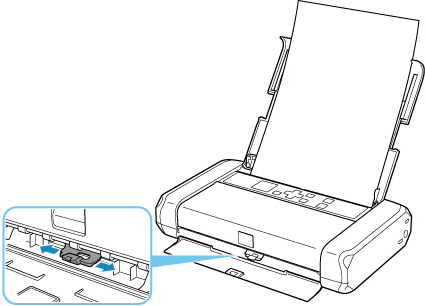
Fehlermeldung zu abgezogenem Netzkabel wird angezeigt (Windows)
Möglicherweise wurde der Drucker von der Stromversorgung getrennt, als er noch eingeschaltet war, oder die Batteriestromversorgung wurde aufgrund einer leeren Batterie beendet.
Überprüfen Sie die am Computer angezeigte Fehlermeldung, und klicken Sie auf OK.
Der Drucker beginnt zu drucken.
 Hinweis
Hinweis
- Informationen zum ordnungsgemäßen Ziehen des Netzkabels finden Sie unter Trennen des Druckers von der Stromversorgung.
- Informationen zum Verwenden der Batterie finden Sie unter Verwenden der Batterie.
Fehler beim Schreiben/Fehler bei der Ausgabe/Kommunikationsfehler (Windows)
-
Test 1 Wenn die EIN (ON)-Anzeige aus ist, drücken Sie die Taste EIN (ON) am Drucker.
Die EIN (ON)-Anzeige blinkt während der Initialisierung des Druckers. Warten Sie, bis die EIN (ON)-Anzeige nicht mehr blinkt, sondern leuchtet.
-
Test 2 Stellen Sie sicher, dass der Drucker richtig an den Computer angeschlossen ist.
Vergewissern Sie sich bei Verwendung eines USB-Kabels, dass dieses fest an Drucker und Computer angeschlossen ist. Wenn das USB-Kabel sicher angeschlossen ist, prüfen Sie die folgenden Punkte:
- Wenn Sie ein Verteilergerät wie einen USB-Hub verwenden, trennen Sie dieses, schließen den Drucker direkt an den Computer an und drucken erneut. Wird der Druckvorgang normal gestartet, besteht ein Problem mit dem Verteilergerät. Wenden Sie sich an den Hersteller des Verteilergeräts.
- Es besteht auch die Möglichkeit, dass das Problem durch das USB-Kabel verursacht wird. Tauschen Sie das USB-Kabel aus, und wiederholen Sie den Druckvorgang.
Wenn Sie den Drucker über ein LAN betreiben, stellen Sie sicher, dass der Drucker für den Einsatz im Netzwerk korrekt konfiguriert ist.
-
Test 3 Vergewissern Sie sich, dass der Druckertreiber korrekt installiert ist.
Deinstallieren Sie den Druckertreiber gemäß der im Abschnitt Löschen des nicht benötigten Druckertreibers beschriebenen Vorgehensweise und klicken Sie hier, um ihn erneut zu installieren.
-
Test 4 Wenn der Drucker über ein USB-Kabel mit dem Computer verbunden ist, prüfen Sie den Status des Geräts auf dem Computer.
Befolgen Sie die nachfolgenden Schritte, um den Status des Geräts zu überprüfen.
-
Wählen Sie Systemsteuerung (Control Panel) > Hardware und Sound (Hardware and Sound) > Gerätemanager (Device Manager) aus.
 Hinweis
Hinweis- Wenn der Bildschirm Benutzerkontensteuerung (User Account Control) angezeigt wird, wählen Sie Weiter (Continue) aus.
-
Öffnen Sie die Eigenschaften der USB-Druckerunterstützung (USB Printing Support Properties).
Doppelklicken Sie auf USB-Controller (Universal Serial Bus controllers) und USB-Druckerunterstützung (USB Printing Support).
 Hinweis
Hinweis-
Wenn der Bildschirm mit den Eigenschaften der USB-Druckerunterstützung (USB Printing Support Properties) nicht angezeigt wird, vergewissern Sie sich, dass der Drucker korrekt mit dem Computer verbunden ist.
-
-
Klicken Sie auf die Registerkarte Allgemein (General), und überprüfen Sie sie auf ein Geräteproblem.
Wenn ein Gerätefehler angezeigt wird, finden Sie weitere Informationen zur Fehlerbehebung in der Windows-Hilfe.
-
Andere Fehlermeldungen (Windows)
-
Test Falls eine Fehlermeldung außerhalb des Druckerstatusmonitors angezeigt wird, prüfen Sie folgende Punkte:
-
"Spool-Vorgang konnte aufgrund von unzureichendem Festplattenspeicher nicht ausgeführt werden (Could not spool successfully due to insufficient disk space)"
Löschen Sie nicht benötigte Dateien, um mehr Festplattenspeicherplatz freizugeben.
-
"Spool-Vorgang konnte aufgrund von unzureichendem Arbeitsspeicher nicht ausgeführt werden (Could not spool successfully due to insufficient memory)"
Schließen Sie andere Anwendungen, um Arbeitsspeicher freizugeben.
Wenn Sie weiterhin nicht drucken können, starten Sie Ihren Computer neu, und versuchen Sie es erneut.
-
"Druckertreiber konnte nicht gefunden werden (Printer driver could not be found)"
Deinstallieren Sie den Druckertreiber gemäß der im Abschnitt Löschen des nicht benötigten Druckertreibers beschriebenen Vorgehensweise und klicken Sie hier, um ihn erneut zu installieren.
-
"Anwendungsname - Dateiname konnte nicht gedruckt werden (Could not print Application name)"
Drucken Sie erneut, sobald der aktuelle Druckauftrag abgeschlossen ist.
-

